Win10任务栏怎么实现自动变色呢?Win10系统拥有很多有趣的功能,比如可以让任务栏自动变色,很多从Win7系统升级到Win10系统的用户,还不知道怎么设置,接下来,自由互联小编就给大家
Win10任务栏怎么实现自动变色呢?Win10系统拥有很多有趣的功能,比如可以让任务栏自动变色,很多从Win7系统升级到Win10系统的用户,还不知道怎么设置,接下来,自由互联小编就给大家讲解下Win10任务栏自动变色的设置方法,希望能给大家带来帮助。
设置方法
1、在任务栏上单击右键,在弹出的菜单中点击【设置】。

2、在设置界面主页左侧点击【个性化】,选择颜色,在右侧主题色下方打开【显示开始菜单、任务栏和操作中心的颜色】选项,颜色就会发生变化啦。
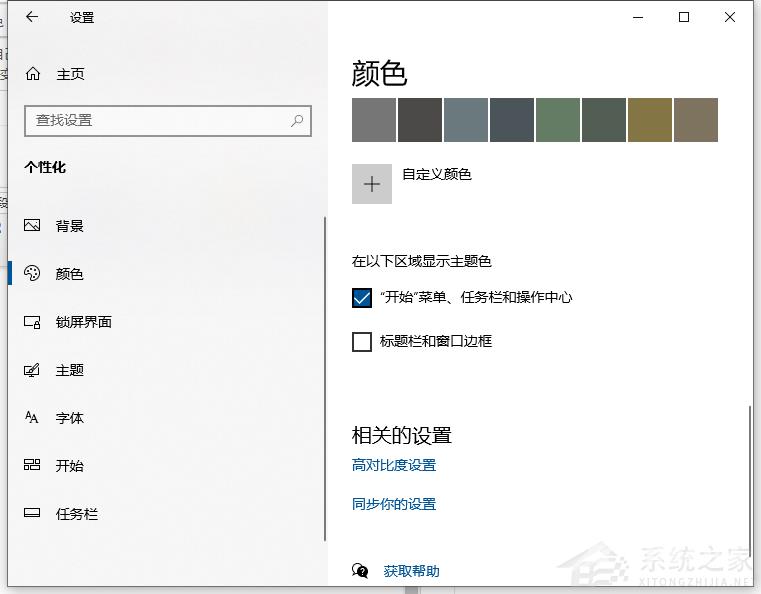
3、同理,若想要Windows 窗口栏的颜色发生变化,就打开【显示标题栏的颜色】即可。
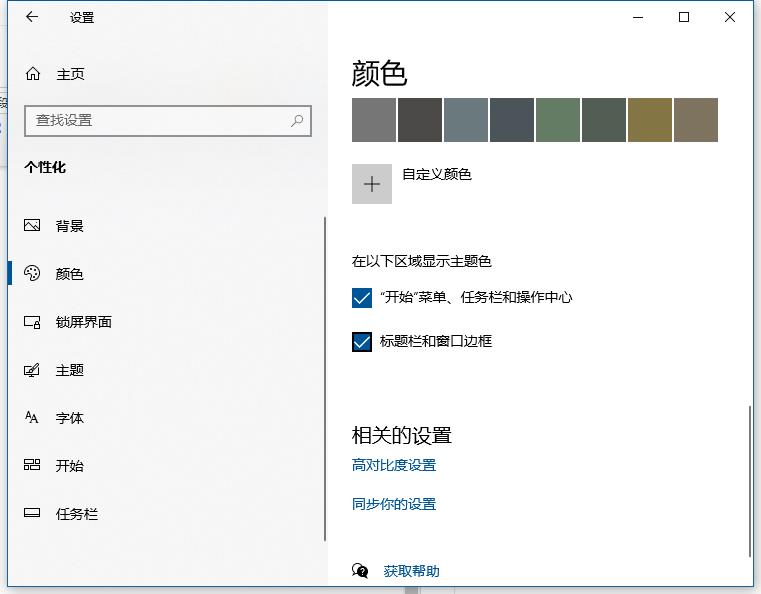 【文章原创作者:香港服务器 http://www.558idc.com/hk.html提供,感谢支持】
【文章原创作者:香港服务器 http://www.558idc.com/hk.html提供,感谢支持】
